Pigz - один из лучших инструментов для сжатия файлов в архивы. Причина? Это невероятно быстро и эффективно. Он может работать намного лучше, чем многие другие доступные программы сжатия. В этом руководстве мы покажем вам, как настроить Pigz на вашем компьютере с Linux. Мы также рассмотрим, как извлечь файлы, которые вы сжимаете, с помощью терминала.
Установка Pigz в Linux
Pigz - отличная программа, но, к сожалению, она не предустановлена ни в одной из основных операционных систем Linux. В результате, прежде чем мы сможем перейти к использованию инструмента Pigz, мы должны продемонстрировать, как установить программу на вашем компьютере.
Чтобы начать установку Pigz в Linux, запустите окно терминала , нажав Ctrl + Alt + T или Ctrl + Shift + T на клавиатуре. Затем, когда откроется окно терминала, следуйте инструкциям по установке из командной строки, чтобы приложение Pigz заработало.
Ubuntu
В Ubuntu легко запустить программу Pigz. Просто используйте команду Apt ниже.
sudo apt install pigz
Debian
Если вы используете Debian, вы сможете установить инструмент сжатия Pigz, используя следующую команду Apt-get .
sudo apt-get install pigz
Arch Linux
Если вы используете Arch Linux , вы сможете заставить Pigz работать с помощью команды Pacman ниже.
sudo pacman -S pigz
Fedora
В Fedora Linux приложение Pigz можно настроить и установить с помощью команды Dnf ниже.
sudo dnf установить pigz
OpenSUSE
Нужно заставить Pigz работать с OpenSUSE Linux? Установите его в системе, используя следующую команду Zypper .
Использование Pigz для сжатия файлов
Pigz отлично справляется со сжатием из-за простоты использования. В отличие от других инструментов сжатия, вам не нужно указывать множество различных параметров программы для сжатия файлов. Просто используйте команду pigz и файл, который хотите сжать.
В этом разделе руководства мы покажем вам, как использовать Pigz для сжатия файлов. Чтобы начать процесс сжатия, откройте окно терминала, нажав Ctrl + Alt + T или Ctrl + Shift + T на клавиатуре. Когда окно терминала открыто, запустите команду ls, чтобы просмотреть содержимое вашего домашнего каталога (~).
ls
После выполнения команды ls вы увидите полный вывод всего, что находится в вашем домашнем каталоге. Это означает, что ваши документы, музыка, видео, изображения, папка загрузок, а также другие папки и файлы.
Найдите в этих папках и файлах элемент, который хотите сжать. Например, если этот элемент представляет собой один файл, вы можете сжать его, используя следующий пример командной строки.
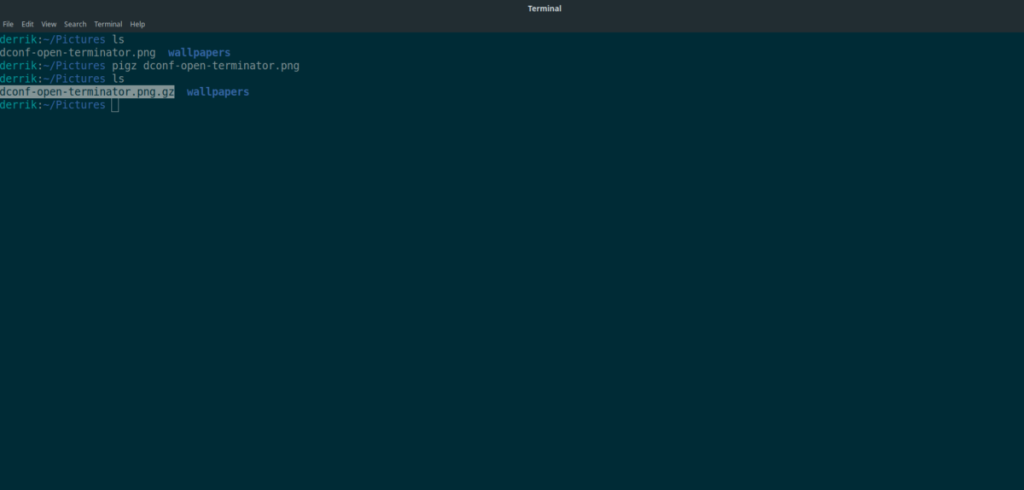
свинья мой-файл-в-сжать.filetype
Выполнение команды сжатия с помощью Pigz выполняется быстро, но если у вас большой файл, это все равно займет время. Сядьте поудобнее, наберитесь терпения и дождитесь его завершения.
Обычно, когда вы сжимаете файл с помощью команды Pigz, он использует формат GZ. Этот формат отлично подходит для Linux и даже Mac. Однако это не так хорошо работает в Windows. К счастью, вы также можете сжимать файлы в формате Zip через Pigz.
Чтобы сжать что-то в Pigz в Zip, вам нужно запустить команду сжатия с помощью переключателя -k .
pigz -k мой-файл-к-compress.filetype
Как и сжатие архива GZ, имейте в виду, что, хотя Pigz довольно быстр, создание большого файла может занять некоторое время.
Сжатие нескольких файлов
Pigz хоть и превосходен, но не поддерживает сжатие папок. Итак, если вы хотите сжать сразу много разных файлов, вам придется сделать это с помощью функции подстановки в Bash.
Например, если у вас есть тонна файлов MP4, и все они должны быть сжаты, вы можете просто выполнить команду ниже.
pigz * .mp4
При запуске указанной выше команды Pigz сгенерирует сжатый архив GZ для каждого отдельного файла MP4 в папке, в которой вы запускаете команду. Это не идеальное решение, и инструмент сжатия Pigz больше предназначен для быстрого сжатия одного файла, но если вы большой поклонник Pigz, не стесняйтесь его попробовать!
Извлечения файлов
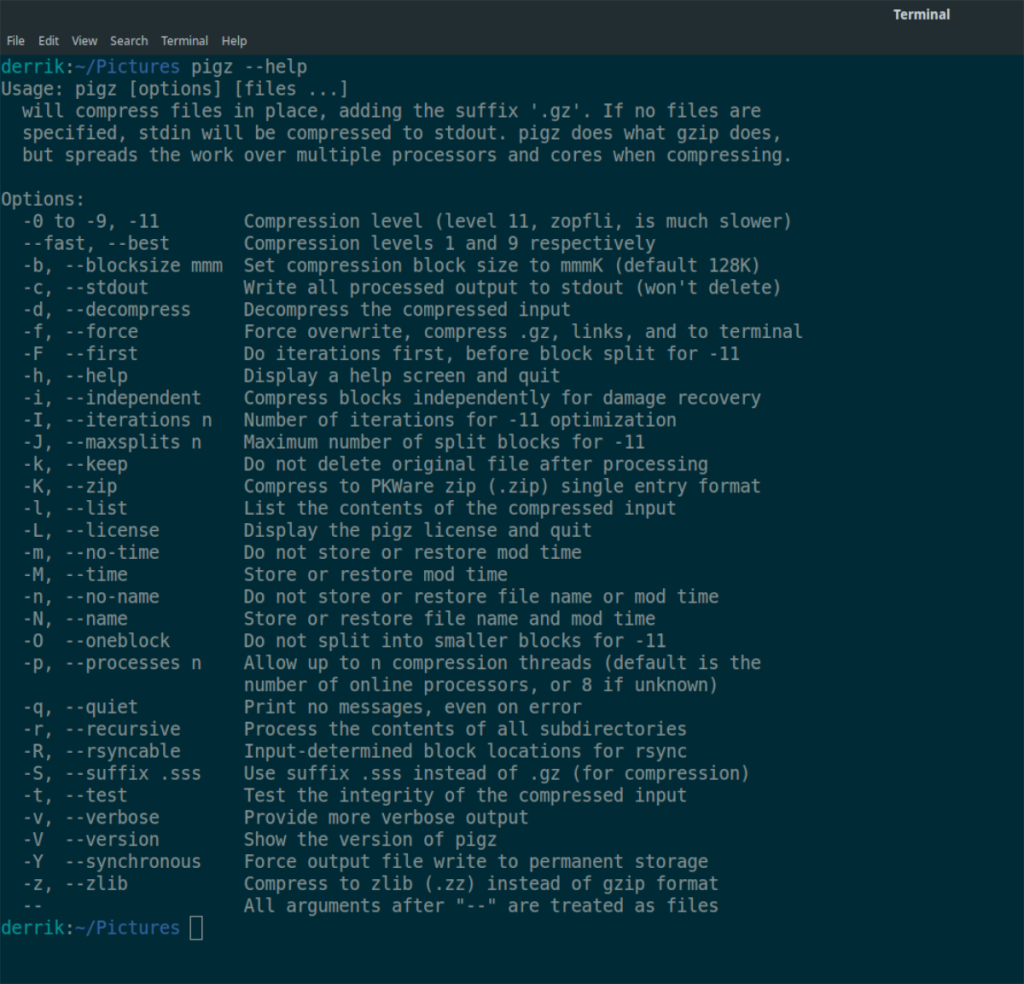
Программа Pigz может сжимать файлы двух форматов: GZ и Zip. Если вы ранее сжимали эти файлы и теперь хотите их извлечь, вот как это сделать в терминале.
Сначала поместите файл GZ или Zip, который вы хотите распаковать, в домашний каталог с помощью файлового менеджера Linux. После того, как файл окажется в домашнем каталоге, воспользуйтесь командами unzip или t ar для извлечения содержимого файла.
Чтобы извлечь файл GZ, используйте команду tar с параметрами xvf .
tar xvf my-pigs-file.gz
Если вам нужно распаковать Zip-архив, воспользуйтесь программой Unzip.
разархивируйте my-pigs-file.zip
После запуска команды содержимое архива будет в домашнем каталоге.

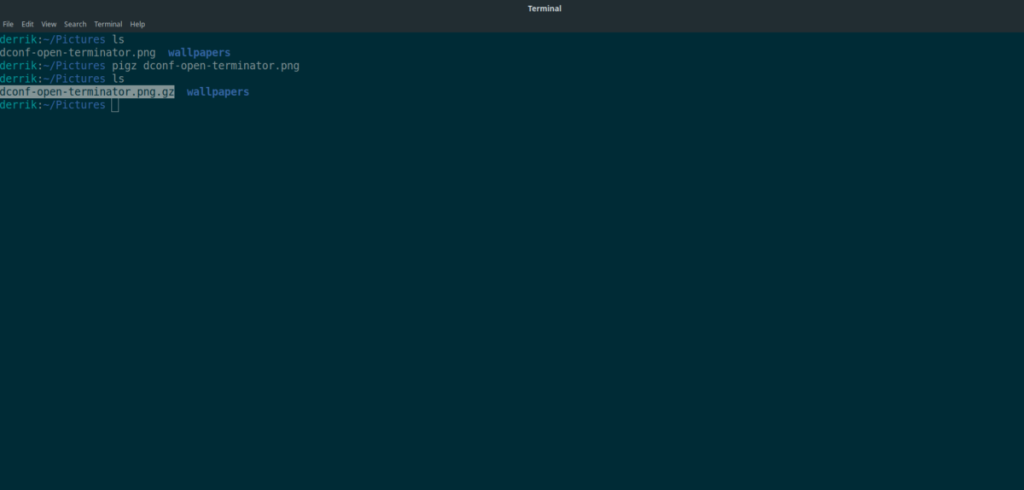
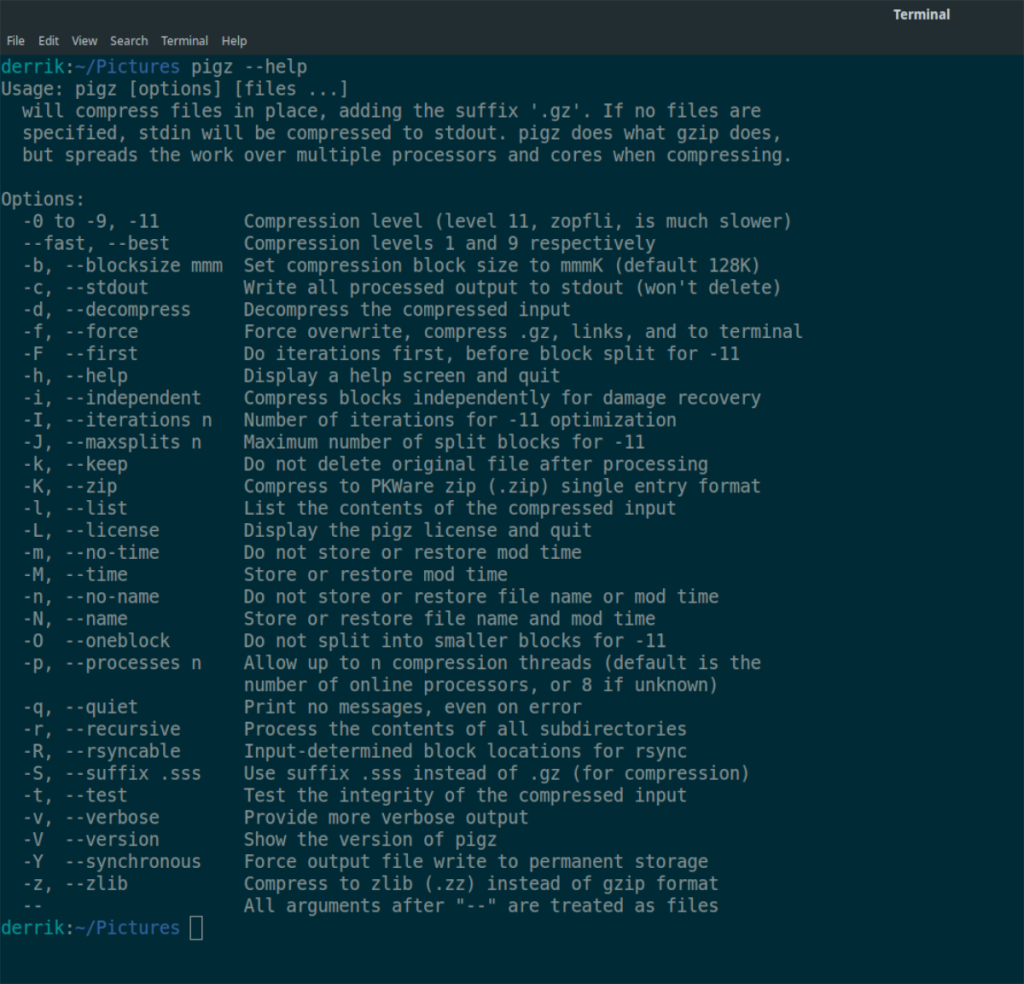



![Загрузите FlightGear Flight Simulator бесплатно [Развлекайтесь] Загрузите FlightGear Flight Simulator бесплатно [Развлекайтесь]](https://tips.webtech360.com/resources8/r252/image-7634-0829093738400.jpg)




